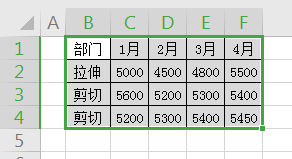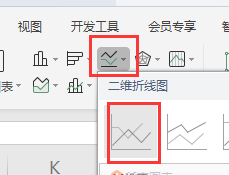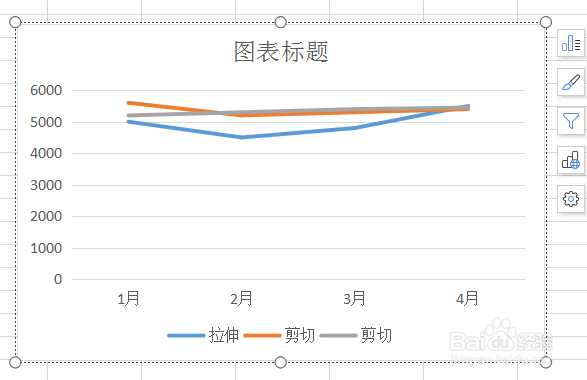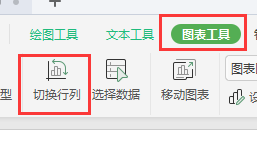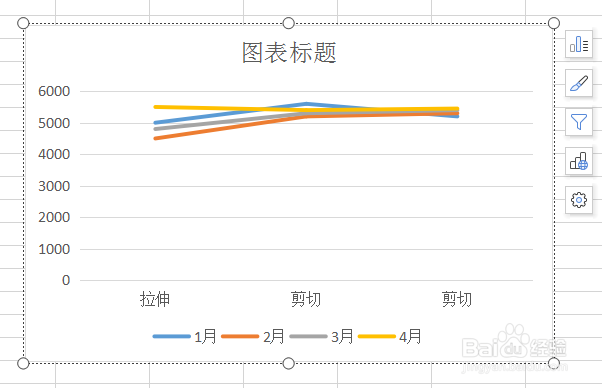WPS工作表中如何让图表切换行列
1、插入折线图。选中区域B1:F4(如图)
2、点击“插入”-“插入折线图”,选中第一个图表类型(如图)
3、折线图就绘制完成了(如图)
4、切换行列坐标。选中折线图,点击工具栏上的“图表工具”-“切换行列”(如图)
5、行列坐标互换就完成了(如图)
声明:本网站引用、摘录或转载内容仅供网站访问者交流或参考,不代表本站立场,如存在版权或非法内容,请联系站长删除,联系邮箱:site.kefu@qq.com。
阅读量:61
阅读量:96
阅读量:52
阅读量:30
阅读量:77